Lệnh export trong Linux là một lệnh đơn giản, được sử dụng để thiết lập các biến môi trường cho phiên làm việc hiện tại. Nhờ lệnh export, các biến môi trường này sẽ được chia sẻ và sử dụng bởi các tiến trình con. Trong bài viết này, Vietnix sẽ giải thích cú pháp, tùy chọn và cách sử dụng lệnh export thông qua các ví dụ cụ thể.
Lệnh export trong Linux là gì?
Lệnh export trong Linux là lệnh thiết lập các biến môi trường có sẵn trong shell hiện tại và cho phép các biến này được kế thừa bởi các tiến trình con (child processes) từ shell đó. Với lệnh này, bạn có thể xem các biến môi trường trong Linux đã được export. Ngoài ra, lệnh export còn có thể dùng để xuất các biến và hàm đã khai báo, cũng như xóa các biến và hàm theo yêu cầu.
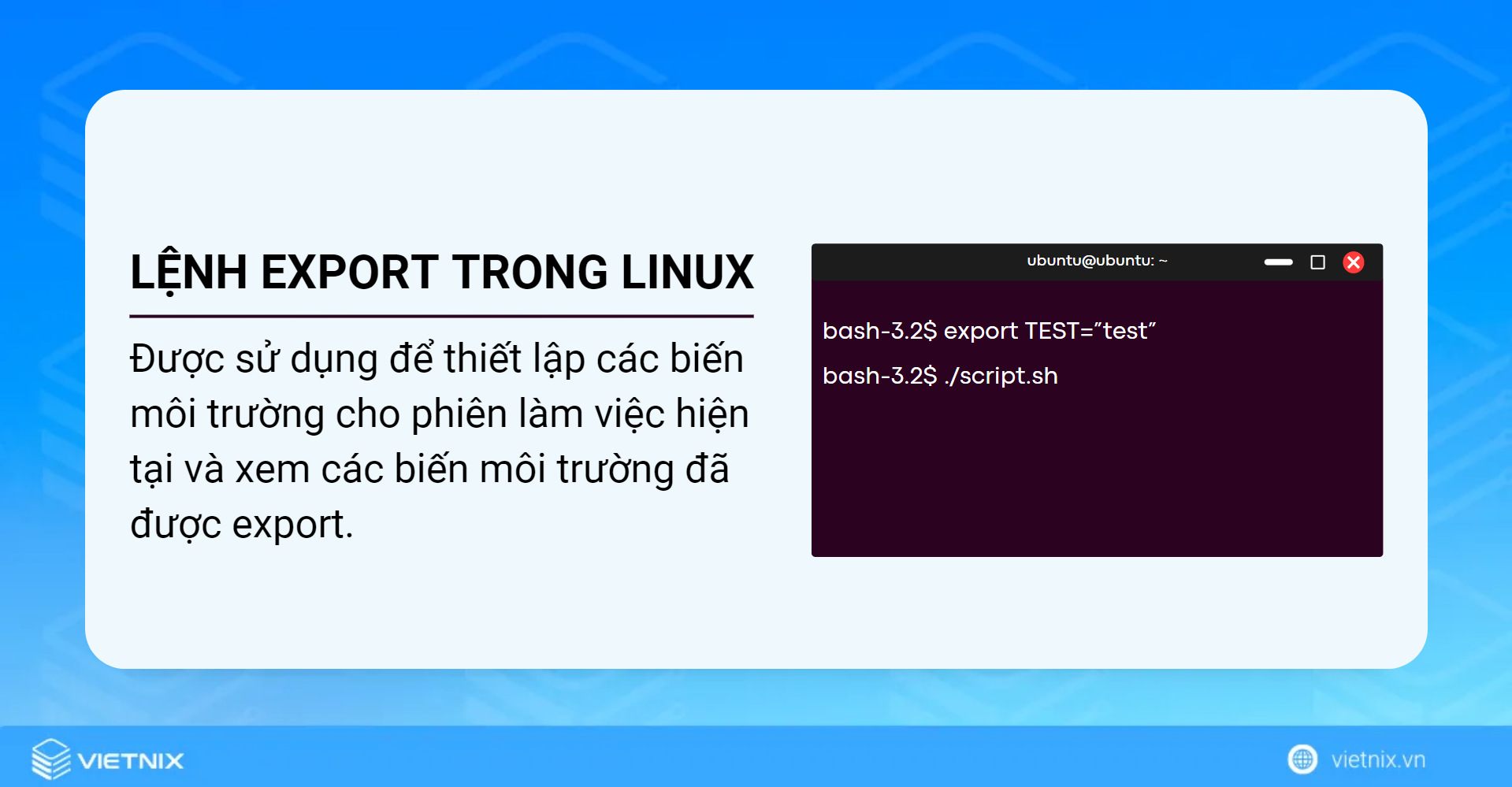
Lệnh export trong Linux có cú pháp đơn giản, bao gồm lệnh export, các tùy chọn, tên biến và giá trị. Cú pháp như sau:
export [OPTION]... [[NAME]=[VALUE]]...Mọi người cũng xem:
3 tùy chọn của lệnh export trong Linux
Lệnh export trong Linux có một số tuỳ chọn phổ biến sau đây:
| Tùy chọn | Mô tả |
-f | Áp dụng cho các hàm. |
-p | Hiển thị tất cả các giá trị biến môi trường trong Linux đã được export. |
-n | Xóa các biến/hàm đã chỉ định. |
8 ví dụ cụ thể lệnh export trong Linux
- Hiển thị tất cả các biến môi trường đã export
- Export hàm đã khai báo bằng lệnh export trong Linux
- Export biến đã khai báo bằng lệnh export trong Linux
- Xóa biến hoặc hàm khỏi môi trường bằng lệnh export trong Linux
- Export đường dẫn cài đặt Java bằng lệnh export trong Linux
- Thay đổi ngôn ngữ mặc định cho hệ thống bằng export
- Export nhiều biến cùng lúc bằng export trong Linux
- Thiết lập địa chỉ email để nhận thông báo email bằng export trong Linux
Ví dụ 1: Hiển thị tất cả các biến môi trường đã export
Bạn có thể xem tất cả các giá trị biến môi trường đã xuất bằng lệnh export với tùy chọn -p cũng hiển thị kết quả tương tự. Để thực hiện việc này, bạn có thể làm theo 3 bước sau:
Bước 1: Mở terminal trên Ubuntu.
Bước 2: Bạn hãy so chép và dán một trong hai lệnh sau vào cửa sổ terminal:
exportHoặc
export -pBước 3: Nhấn phím Enter.
Kết quả: Terminal sẽ hiển thị danh sách tất cả các biến môi trường đã được export trong phiên làm việc hiện tại như hình minh hoạ bên dưới.
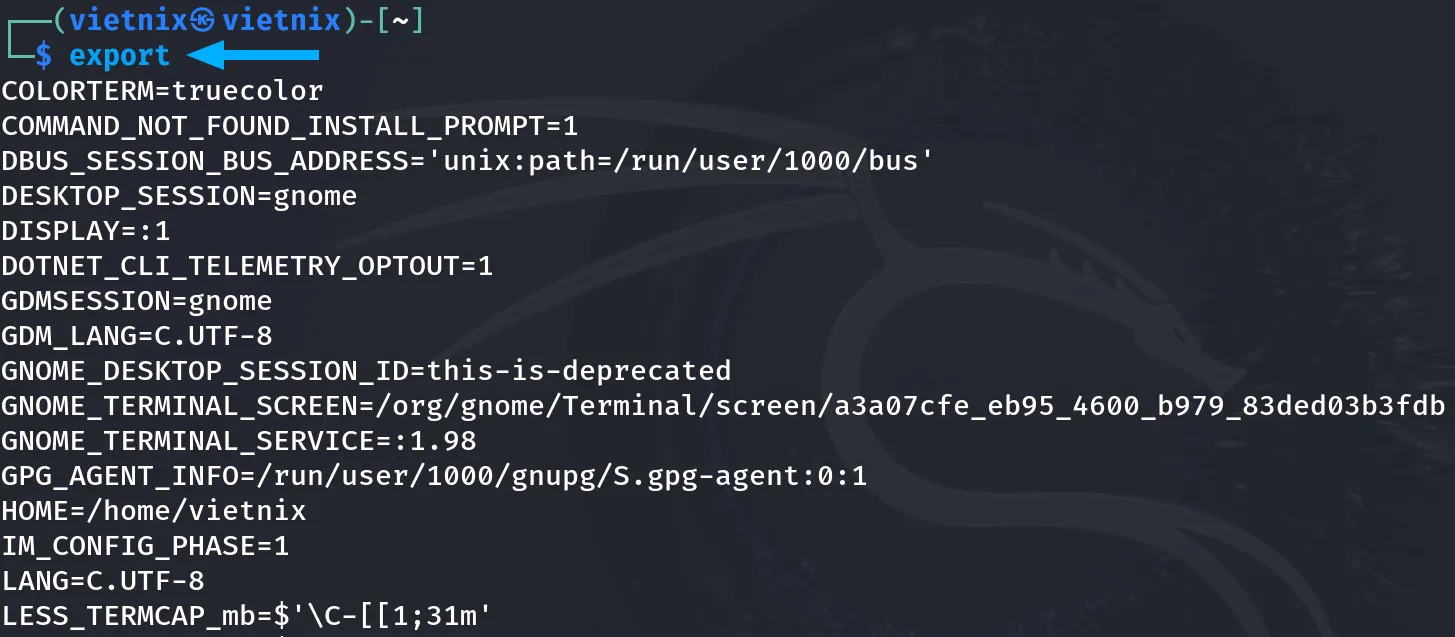
Hoặc:
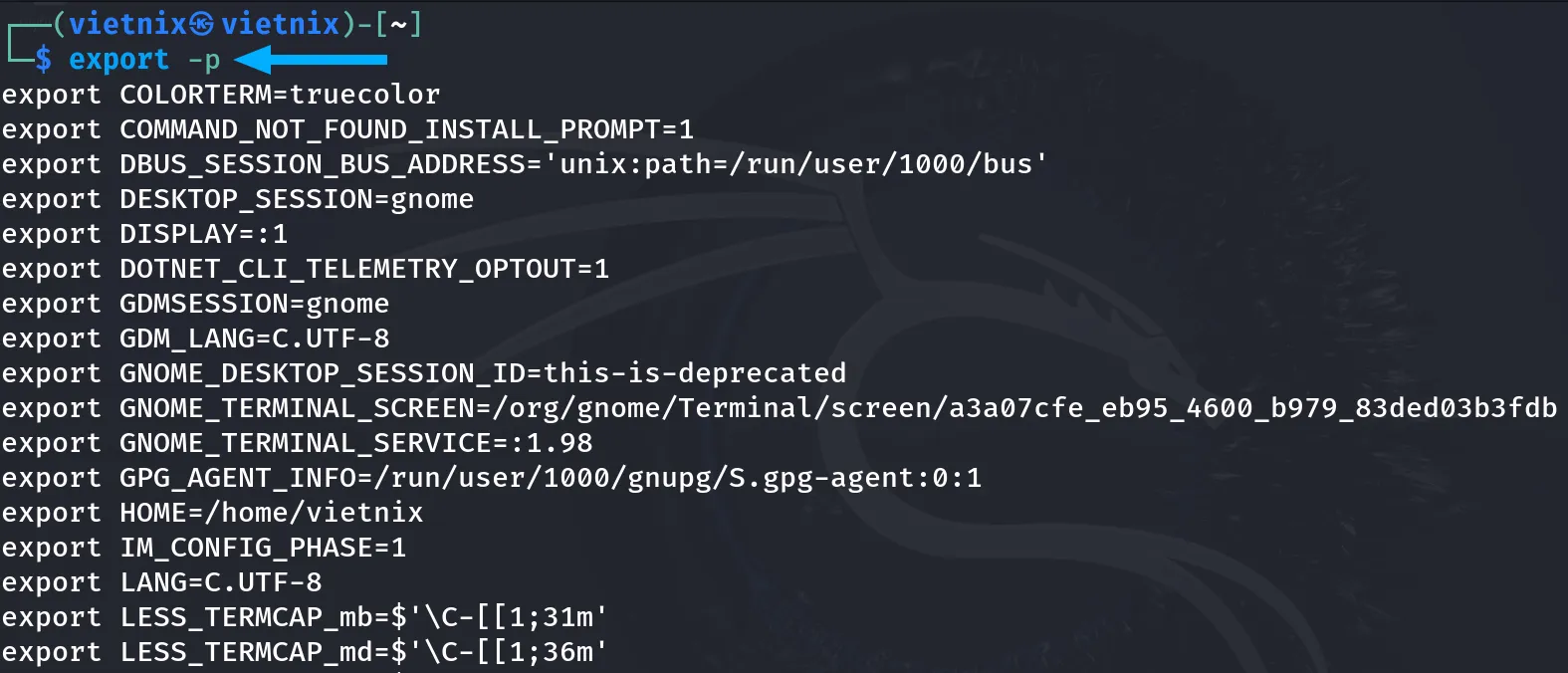
Ví dụ 2: Export hàm đã khai báo bằng lệnh export trong Linux
Bạn có thể export một hàm đã được khai báo trong Linux bằng cách sử dụng lệnh export với tùy chọn -f và có thể kiểm tra xem hàm đã được export hay chưa bằng cách gọi hàm. Trong ví dụ này, sẽ sử dụng một hàm có tên là myFunction. Có 7 bước thực hiện như sau:
Bước 1: Mở Terminal trong Ubuntu.
Bước 2: Khai báo hàm bằng cách chạy lệnh sau:
myFunction() { echo "Vietnix";}Bước 3: Nhấn phím Enter.
Bước 4: Gõ lệnh sau để export hàm:
export -f myFunctionBước 5: Nhấn phím Enter.
Bước 6: Gọi hàm bằng cách gõ tên hàm:
myFunctionBước 7: Nhấn phím Enter.
Kết quả: Terminal sẽ hiển thị kết quả Vietnix, chứng tỏ hàm myFunction đã được export thành công.
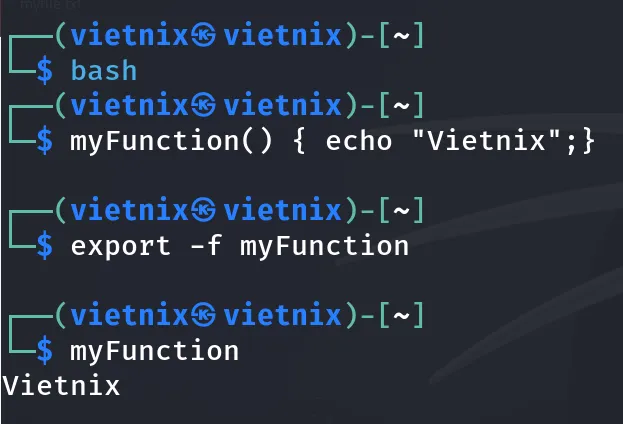
Ví dụ 3: Export biến đã khai báo bằng lệnh export trong Linux
Để kiểm tra xem biến đã được xuất hay chưa, bạn có thể in giá trị của biến đó. Có 7 bước thực hiện cụ thể như sau:
Bước 1: Mở Terminal trong Ubuntu.
Bước 2: Khai báo biến bằng cách chạy lệnh sau:
myvariable=10Bước 3: Nhấn phím Enter.
Bước 4: Gõ lệnh sau để export biến:
export myvariableBước 5: Nhấn phím Enter.
Bước 6: Gõ lệnh sau để in giá trị của biến:
echo $myvariableBước 7: Nhấn phím Enter.
Kết quả: Trong hình minh hoạ bên dưới, bạn có thể thấy giá trị biến môi trường đã được xuất.
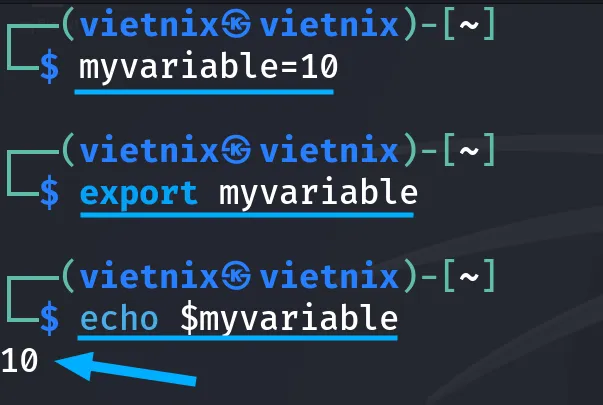
Ví dụ 4: Xóa biến hoặc hàm khỏi môi trường bằng lệnh export trong Linux
Bạn có thể xóa một biến hoặc hàm đã được export khỏi môi trường bằng lệnh export kết hợp với tùy chọn -n trong Linux. Trong ví dụ này, sẽ thực hiện xóa biến EDITOR. Có 5 bước thực hiện như sau:
Bước 1: Mở Terminal trong Ubuntu.
Bước 2: Sao chép và dán lệnh sau vào cửa sổ Terminal để xóa biến EDITOR:
export -n EDITORBước 3: Nhấn phím Enter.
Bước 4: Chạy lệnh sau để kiểm tra xem biến đã bị xóa chưa:
export | grep EDITORBước 5: Nhấn phím Enter.
Kết quả: Terminal sẽ không hiển thị kết quả nào, chứng tỏ biến EDITOR đã bị xóa khỏi môi trường.
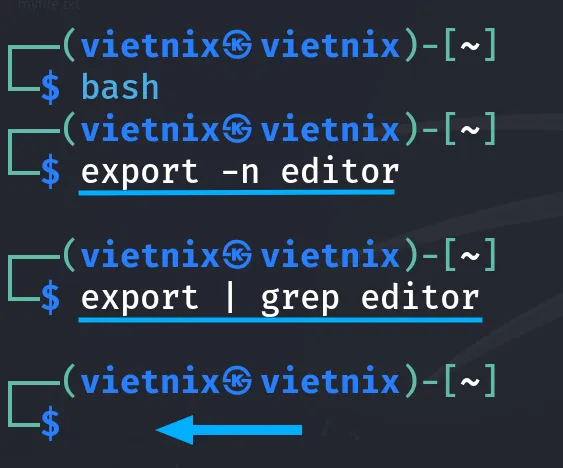
Ví dụ 5: Export đường dẫn cài đặt Java bằng lệnh export trong Linux
Bạn có thể kiểm tra xem biến môi trường đã được export hay chưa bằng cách in biến JAVA_HOME trong terminal. Có 5 bước thực hiện như sau:
Bước 1: Mở Terminal trong Ubuntu.
Bước 2: Gõ lệnh sau trong cửa sổ Terminal:
export JAVA_HOME=/usr/lib/jvm/java-8-openjdk-amd64Bước 3: Nhấn phím Enter.
Bước 4: Gõ lệnh sau trong cửa sổ Terminal:
echo $JAVA_HOMEBước 5: Nhấn phím Enter.
Kết quả: Terminal sẽ hiển thị đường dẫn /usr/lib/jvm/java-8-openjdk-amd64, chứng tỏ biến JAVA_HOME đã được xuất thành công và chứa đường dẫn đến thư mục cài đặt Java.
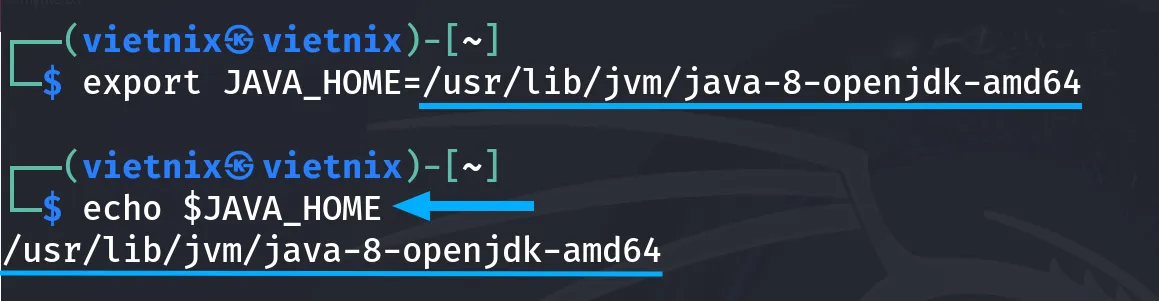
Ví dụ 6: Thay đổi ngôn ngữ mặc định cho hệ thống bằng export
Để kiểm tra xem ngôn ngữ mặc định của hệ thống đã được thay đổi hay chưa, bạn có thể in biến $LANG trong terminal. Có 5 bước thực hiện như sau:
Bước 1: Mở Terminal trong Ubuntu.
Bước 2: Gõ lệnh sau trong cửa sổ Terminal:
export LANG=C.UTF-8Bước 3: Nhấn phím Enter.
Bước 4: Gõ lệnh sau trong cửa sổ Terminal:
echo $LANGBước 5: Nhấn phím Enter.
Kết quả: Terminal sẽ hiển thị fr_FR.UTF-8, chứng tỏ biến LANG đã được cập nhật và ngôn ngữ mặc định của hệ thống đã được thay đổi.
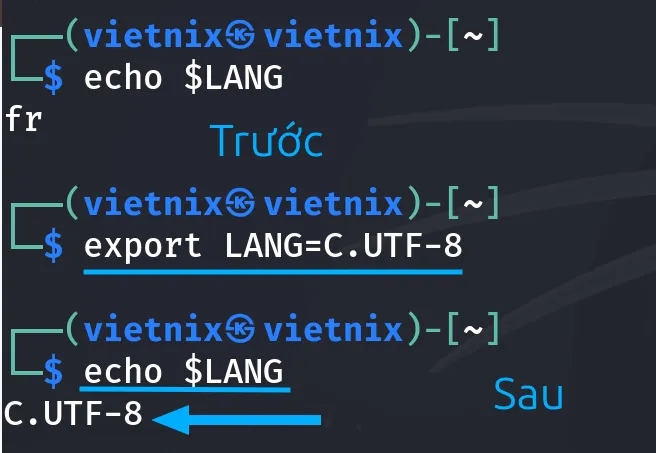
Ví dụ 7: Export nhiều biến cùng lúc bằng export trong Linux
Trong ví dụ này, chúng ta sẽ thực hiện export các biến x, y và z bằng lệnh export. Để kiểm tra xem các biến đã được export hay chưa, bạn có thể in giá trị của chúng bằng cách sử dụng $x, $y và $z trong terminal. Gồm 6 bước thực hiện cụ thể như sau:
Bước 1: Mở Terminal trong Ubuntu.
Bước 2: Lần lượt sao chép và dán từng lệnh sau vào cửa sổ Terminal và nhấn phím Enter sau mỗi lệnh:
x=1y=2z=3Bước 3: Gõ lệnh sau để export các biến x, y, z:
export x y zBước 4: Nhấn phím Enter.
Bước 5: Gõ lệnh sau để in giá trị các biến:
printenv x y zBước 6: Nhấn phím Enter.
Kết quả: Terminal sẽ hiển thị giá trị của các biến x, y, z lần lượt là 1, 2, 3, chứng tỏ các biến đã được export thành công.
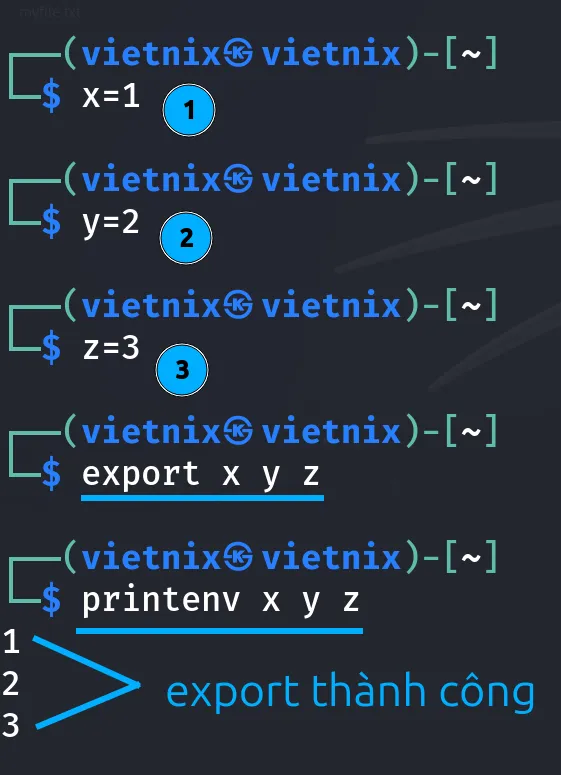
Ví dụ 8: Thiết lập địa chỉ email để nhận thông báo email bằng export trong Linux
Để kiểm tra xem địa chỉ email đã được thiết lập hay chưa, bạn có thể in biến $MAIL trong terminal. Gồm 5 bước thực hiện như sau:
Bước 1: Mở Terminal trong Ubuntu.
Bước 2: Gõ lệnh sau trong cửa sổ Terminal:
export MAIL=abc@vietnix.xyzBước 3: Nhấn phím Enter.
Bước 4: Gõ lệnh sau trong cửa sổ Terminal:
echo $MAILBước 5: Nhấn phím Enter.
Kết quả: Terminal sẽ hiển thị địa chỉ email sylvie@gmail.com, chứng tỏ biến MAIL đã được cập nhật và địa chỉ email đã được thiết lập thành công.
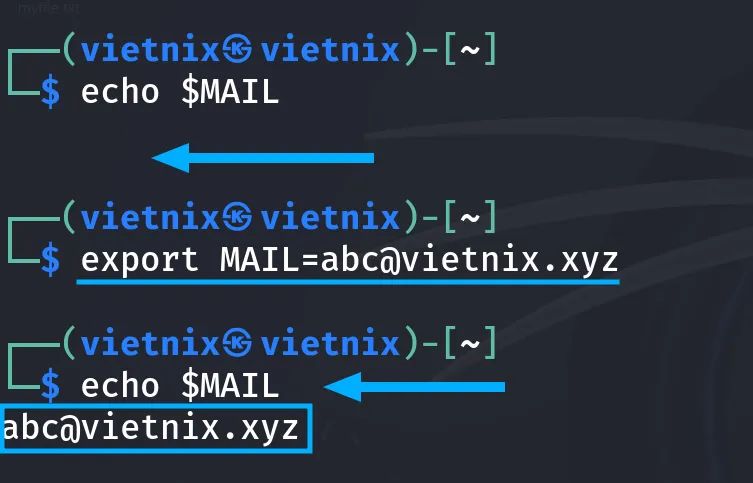
Vietnix – Nhà cung cấp dịch vụ chất lượng và quản trị toàn diện
Hơn 12 năm qua, Vietnix đã trở thành lựa chọn tin cậy của hơn 80.000 khách hàng khi mua VPS nhờ hiệu suất mạnh mẽ và công nghệ ảo hóa hiện đại. Dịch vụ giúp tối ưu trải nghiệm người dùng, đảm bảo hệ thống vận hành ổn định và nâng cao hiệu quả kinh doanh. Dữ liệu luôn an toàn với hệ thống backup tự động hàng tuần, lưu trữ trên server độc lập. Giao diện quản trị Portal trực quan, hỗ trợ start/stop/reset VPS, noVNC Console, giúp quản lý và theo dõi tài nguyên dễ dàng.
VPS Linux của Vietnix mang lại hiệu suất ổn định, tốc độ truy cập nhanh nhờ sử dụng 100% ổ cứng SSD và hạ tầng máy chủ hiện đại. Hệ thống backup tự động miễn phí hàng tuần giúp bảo vệ dữ liệu, dễ dàng khôi phục khi cần. Đặc biêt, hỗ trợ đa dạng hệ điều hành như Ubuntu, Debian, AlmaLinux, CentOS… đáp ứng mọi nhu cầu sử dụng.
Thông tin liên hệ:
- Hotline: 18001093
- Email: sales@vietnix.com.vn
- Địa chỉ: 265 Hồng Lạc, Phường Bảy Hiền, Thành phố Hồ Chí Minh.
- Website: https://vietnix.vn/
Câu hỏi thường gặp
Làm thế nào để tạo một biến môi trường chỉ tồn tại trong một phiên shell cụ thể?
Để tạo một biến môi trường chỉ tồn tại trong một phiên shell cụ thể, bạn có thể gán giá trị cho biến mà không sử dụng lệnh export. Ví dụ: MY_VARIABLE=value. Biến này sẽ chỉ có giá trị trong phiên shell hiện tại.
Điểm khác biệt giữa biến môi trường và biến shell là gì?
Có 2 điểm khác biệt như sau:
– Biến môi trường là các biến toàn cục có sẵn cho các chương trình con, trong khi biến shell chỉ có giá trị trong phiên shell hiện tại.
– Biến môi trường được tạo bằng lệnh export trong khi đó biến shell thường được gán trực tiếp bằng cách đặt tên biến và giá trị.
Làm thế nào để xác định xem một biến môi trường đã được export hay chưa?
Để xác định xem một biến môi trường đã được export hay chưa thì bạn có thể sử dụng lệnh declare -x TÊN_BIẾN. Nếu biến đã được export, lệnh sẽ không trả về lỗi.
Bài viết này đã giới thiệu về lệnh export, bao gồm cú pháp, các tùy chọn và một số ví dụ cụ thể về cách sử dụng lệnh. Hy vọng thông tin trong bài viết sẽ giúp bạn sử dụng Linux hiệu quả hơn. Nếu có bất kỳ thắc mắc nào, bạn hãy để lại bình luận và đội ngũ của Vietnix sẽ giải đáp bạn sớm nhất có thể.




















